Come Creare un Menu DVD con il Miglior Creatore di Menu DVD per Mac
 1.2K
1.2K
 0
0
“Quale Mac è il creatore di menu DVD più professionale? Voglio creare e masterizzare video DVD con menu interattivi, proprio come ConvertXtoDVD funziona su Windows.
"Come creare un menu DVD su Mac con menu personalizzati e sottotitoli opzionali?"
Ci sono crescenti richieste su come creare menu DVD per mac. Un buon creatore di menu DVD per Mac ti aiuterà a personalizzare i menu DVD in libertà e a modificare DVD con l'editor integrato. Nel frattempo, può organizzare notevolmente vari video e realizzarli anche nelle sequenze desiderate. Puoi scegliere il tuo preferito come primo orologio.
Stai anche cercando la soluzione migliore per creare il tuo menu "stile DVD" per un disco con il maggior numero possibile di file multimediali? Qui ti mostrerò il miglior creatore di menu DVD per Mac, insieme a diversi altri software per creare menu DVD professionali.
Come creare un menu DVD con più opzioni sui modelli di menu?
Cisdem DVD Burner for Mac, il miglior creatore di menu DVD per Mac, ha una reputazione di lunga data per affidabilità e qualità. Non solo può masterizzare e modificare il video su DVD con alta qualità, ma anche progettare un bel menu con modelli di menu gratuiti, sfondi, pulsanti di riproduzione, musica, sottotitoli, ecc. È un modo molto efficace e interessante per creare menu DVD così che puoi saltare e guardare facilmente tra le clip.
Caratteristiche essenziali del creatore di menu Cisdem DVD Mac:
- Masterizza più file (MP4, 3GP, MKV, AVI, video flash, ecc.) su disco DVD-9/disco DVD-5/cartella DVD/ISO
- Personalizza il DVD utilizzando modelli di menu gratuiti per diversi temi tra cui vacanze, compleanni, affari, viaggi, ecc.
- Personalizza il menu del DVD con testo del titolo, cornici, pulsanti, etichette, ecc.
- Imposta l'immagine di sfondo e la traccia audio
- Modifica i video DVD ruotandoli, ritagliandoli, aggiungendo sottotitoli o effetti, creando capitoli, tagliando annunci indesiderati, ecc.
- Ridimensiona i video più grandi di 4,7 o 8,5 G per adattarli allo spazio di archiviazione del tuo disco DVD offrendo comunque una buona qualità
- Supporta anche Windows 10, Windows 11 a 64 bit
 Download gratis
Download gratis  Download gratis
Download gratis
Passo 1. Carica i video in batch
Avvia il creatore di menu Cisdem DVD su Mac e carica i tuoi file video facendo clic sull'icona "Aggiungi video" nel pannello "Sorgente". Puoi anche trascinare e rilasciare tutti i video su di esso in una volta sola.

Maggiori informazioni: Se usi Cisdem DVD Burner per ritoccare il tuo video per un aspetto visivo migliore, puoi fare clic  sotto le miniature dei video per aprire la finestra di editing video, modificare i video con funzionalità personalizzate avanzate, come ritagliare, filigrana, ruotare, sottotitoli, creare 2D in 3D, ecc.
sotto le miniature dei video per aprire la finestra di editing video, modificare i video con funzionalità personalizzate avanzate, come ritagliare, filigrana, ruotare, sottotitoli, creare 2D in 3D, ecc.
Passo 2. Scegli e personalizza un modello di menu DVD gratuito come preferisci
Passa al pannello "menu", viene visualizzata la finestra di creazione del menu del DVD. Dal lato sinistro, scegli i modelli desiderati nel tema di classico, cartone animato, astratto, scenario.
Clic ![]() per ottenere più strumenti personalizzati. Scegli sfondi, cornici e pulsanti di riproduzione delle immagini. Puoi visualizzare il nome del tuo home video tramite l'opzione "Frame & Label".
per ottenere più strumenti personalizzati. Scegli sfondi, cornici e pulsanti di riproduzione delle immagini. Puoi visualizzare il nome del tuo home video tramite l'opzione "Frame & Label".
E non dimenticare di aggiungere la musica di sottofondo al menu del DVD. Clic ![]() e aggiungi una canzone piacevole per dare un tono al menu del tuo DVD, nel frattempo, regola il volume della traccia e il tempo di dissolvenza in entrata/uscita.
e aggiungi una canzone piacevole per dare un tono al menu del tuo DVD, nel frattempo, regola il volume della traccia e il tempo di dissolvenza in entrata/uscita.

Passo 3. Digita il modello di menu del testo su DVD
Per rendere ulteriormente il menu del DVD come preferisci, puoi abbellire il nome del tuo DVD, basta fare clic ![]() e seleziona il carattere del testo (oltre 500 offerti), il colore e le dimensioni.
e seleziona il carattere del testo (oltre 500 offerti), il colore e le dimensioni.
Ti consente di aggiungere testi illimitati, fare clic sul pulsante "Aggiungi testo" e verrà visualizzata la nuova casella di testo.

Passo 4. Anteprima DVD con menu DVD creato prima della masterizzazione
Puoi fare clic sul pulsante di anteprima e controllare il menu del DVD e gli effetti video.

Passo 5. Masterizza su DVD con il menu DVD aggiunto
Inserisci un disco DVD vuoto nello slot del Mac e fai clic sul pulsante "Masterizza" per avviare la masterizzazione. Al termine della masterizzazione, puoi riprodurlo su un lettore DVD con l'aiuto della navigazione nel menu del DVD, puoi passare facilmente da un video all'altro per riprodurlo prima.

 Cisdem DVD Burner
Cisdem DVD Burner
Il miglior creatore di menu DVD per Mac
- Flusso di lavoro conveniente e facile da usare
- Velocità di masterizzazione rapida
- Editor video integrato
- Crea un eccellente menu DVD
- Anteprima modifiche
- Compatibile con macOS Ventura
 Download gratis
Download gratis
Altri 5 migliori creatori di menu DVD per Mac (incluso gratuito)
1. BurnX Free (Mac)
BurnX Free è un creatore di menu DVD gratuito molto semplice ma efficiente per Mac, puoi creare un menu DVD per una navigazione più semplice. BurnX Free ti consente di masterizzare un disco in più sessioni, ma la qualità dell'output deve essere migliorata.
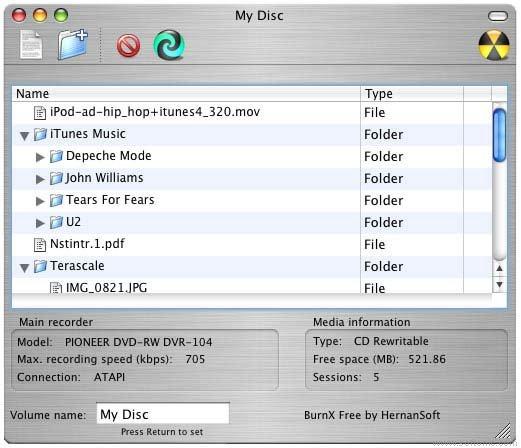
2. DVDStyler (Windows, Linux, Mac)
DVDStyler è un'applicazione multipiattaforma gratuita per la creazione di DVD per la creazione di DVD dall'aspetto professionale con i migliori menu DVD, ti consente di creare e progettare menu DVD in modo flessibile sulla base di una grafica vettoriale scalabile, testo, ecc. Ma quando arriva per masterizzare DVD, il problema si presenta, di solito non riesce o si verificano arresti anomali.
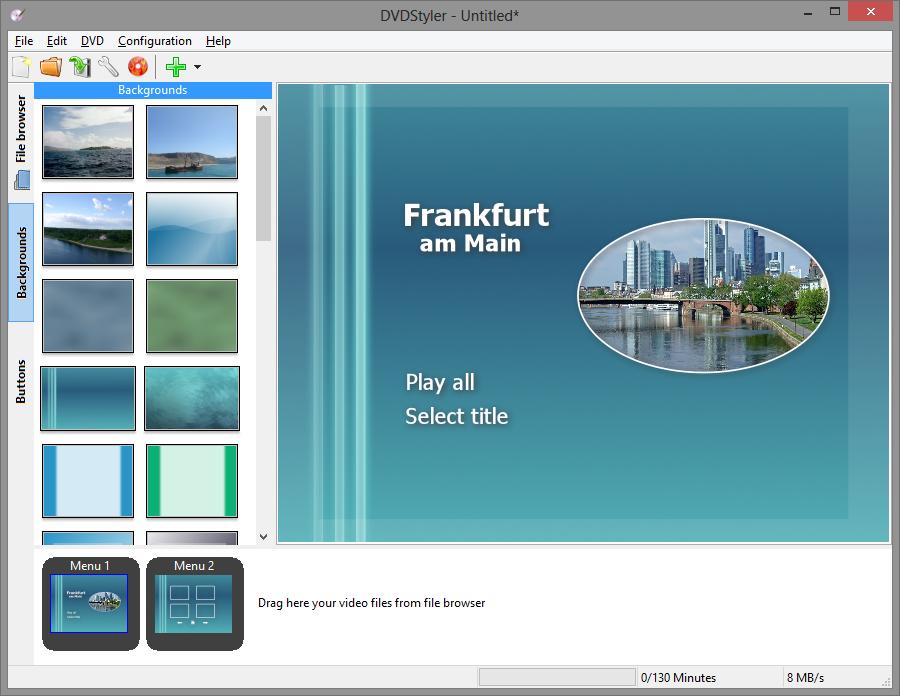
3. Xilisoft DVD Creator (Mac, a pagamento)
Xilisoft DVD Creator per Mac è un software affidabile per la creazione di menu DVD, che ti consente di masterizzare video su un DVD, personalizzare il film Home DVD e modificare il menu con diverse opzioni, come ritagliare video, aggiungere sottotitoli, regolare effetti immagine, ecc. Ma l'interfaccia e i modelli di menu sono un po' datati. Per creare menu DVD Mac con Xilisoft, non otterrai un aspetto soddisfatto come Cisdem DVD Burner.

4. Open DVD Producer (Windows, Linux, Mac)
Open DVD Producer dovrebbe essere uno dei migliori creatori di menu DVD gratuiti che ti consente di creare un DVD in qualsiasi formato supportato con menu, pulsanti, capitoli e senza filigrana. Puoi creare menu statici o animati e impostare contrassegni di capitolo con precisione fotogramma per fotogramma. Questo programma open source viene fornito con un'interfaccia chiara, che organizza le sue funzioni in modo metodico.

5. Aimersoft DVD Creator (Mac, a pagamento)
Aimersoft DVD Creator, una super applicazione collaudata, è anche consigliata per aiutarti a creare menu DVD su Mac. Oltre a creare un meraviglioso menu DVD con modelli gratuiti disponibili, è anche in grado di creare presentazioni con musica di sottofondo. Ma il creatore di menu di Aimersoft DVD per Mac non è stato aggiornato per molto tempo.

Suggerimenti su DVD Menu Maker per Mac
- Crea menu DVD online
Non ci sono produttori di menu DVD online. Il servizio basato sul Web-Zamzar supporta solo la conversione di video in un formato compatibile con DVD. Non può masterizzare video su dischi DVD (poiché l'effettivo processo di creazione di DVD non avviene), per non parlare di beatificare modelli di menu DVD.
- Creatore di menu DVD gratuito
Le opzioni del software gratuito per progettare il modello di menu del DVD sono molto limitate. Funzionalità come l'importazione di immagini di sfondo e altro non sono supportate. E il fatto è che la maggior parte del software gratuito per Mac non ti consente di creare un menu DVD su Mac.
Conclusione
Abbiamo compilato il miglior creatore di menu DVD per Mac che funziona senza intoppi. Facciamo del nostro meglio per aiutarti a ottenere le informazioni più rilevanti sulle applicazioni di interesse. Cisdem DVD Burner dovrebbe essere il creatore di menu DVD più professionale per Mac. Fornisce tutte le funzionalità e le prestazioni richieste per la masterizzazione di DVD. Inoltre, gli sviluppatori ottimizzano continuamente il programma in base a problemi di feedback.

Megan has an impressive deal of experience with Mac software and has the ability to explain tech stuff in a simplified, straightforward and easy to understand way.

JK Tam è lo sviluppatore principale di Cisdem e porta oltre due decenni di esperienza pratica nello sviluppo di software multipiattaforma al team editoriale. Attualmente è il principale revisore tecnico di tutti gli articoli relativi al recupero dati e al masterizzatore DVD.



